Wie viele Videos oder Filme sehen Sie sich jeden Monat an? Die Zahl der Menschen, die sich Videos und Filme ansehen, steigt tatsächlich ständig.
In diesem Zusammenhang scheinen viele Nutzer plötzlich auf das Problem zu stoßen, dass Videos auf ihrem Computer oder Smartphone nicht abgespielt werden können.
Deshalb zeigen wir Ihnen heute, wie Sie AVI-Datei, ein Videoformat, reparieren können. (Sofortige Behebung nicht abspielbarer AVI-Dateien >>)

Inhaltsverzeichnis:
Teil 1. Was ist eine AVI-Datei?
Eine AVI-Datei ist ein Videoformat, das sowohl Audio- als auch Videodaten enthält und auf Windows-Plattformen weit verbreitet ist. AVI steht für "Audio Video Interleave" und wurde von Microsoft entwickelt. AVI-Dateien können mit verschiedenen Codecs codiert werden und werden häufig für komprimierte Formate wie MPEG-4, Xvid und DivX verwendet. Sie lassen sich in vielen Mediaplayern wie Windows Media Player und VLC abspielen.
Teil 2. Ursachen für AVI-Datei beschädigt/abspielbar
AVI-Dateien sind ein weit verbreitetes Videoformat auf Windows-Plattformen und werden von vielen Mediaplayern unterstützt. Dennoch kann es vorkommen, dass AVI-Dateien nicht abgespielt werden können.
Hier sind die häufigsten Ursachen:
Diese Ursachen sind nur einige Beispiele. Falls Ihre AVI-Datei nicht abgespielt werden kann, können Sie je nach Situation die AVI-Dateien reparieren.
Teil 3. So kann man AVI-Dateien reparieren
Falls Sie auf dieses Problem stoßen, kann es schwierig sein, eine geeignete Lösung zu finden. Hier sind einige bewährte Methoden, um beschädigte AVI-Dateien zu reparieren.
1 AVI-Files mit VLC-Player reparieren
Der Vorteil von VLC Player Repair ist, dass sie Zeit spart, wenn Sie AVI Datei index reparieren wollen, im Vergleich zu anderen Werkzeugen für die beschädigten Videos.
Schritt 1. Öffnen Sie den Player und klicken Sie auf „ Tools “ auf der rechten Seite der Menüleiste auf dem Bildschirm.
Schritt 2. Dann klicken Sie auf „Einstellungen“.
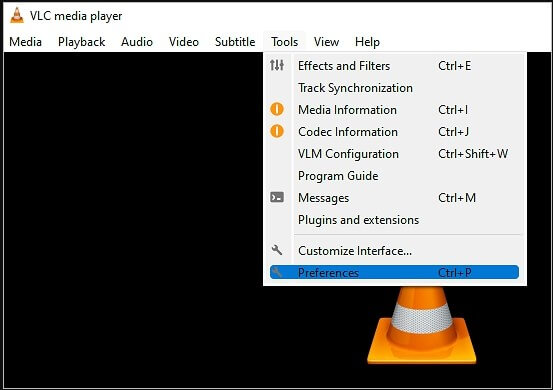
Schritt 3. Klicken Sie auf „ Eingabe/Codec“ und scrollen Sie zum Abschnitt „Datei“, um die erforderlichen Optionen einzustellen.
Schritt 4. Sobald Sie in diesem Abschnitt sind, finden Sie alle beschädigten AVI-Videos. Wählen Sie sie aus und klicken Sie auf „Reparieren“, bevor Sie sie auf Ihrem Computer speichern.
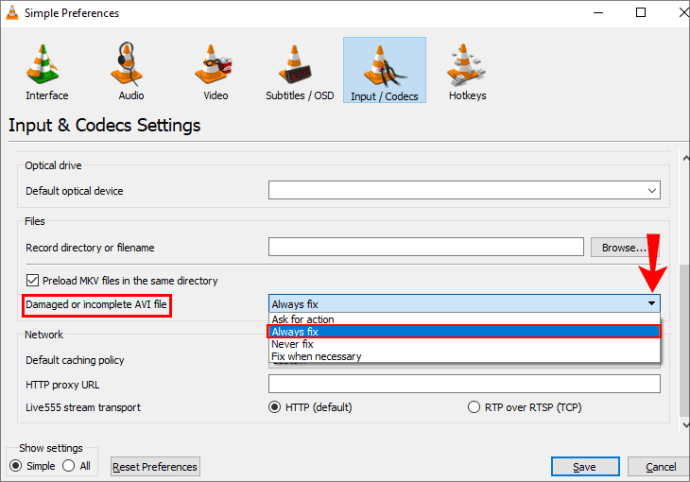
2 AVI-Dateien mit UltraRepair reparieren
Falls Sie AVI-Dateien effizient reparieren möchten, empfehlen wir die Nutzung der Software iMyFone UltraRepair. Dieses Tool verfügt über fortschrittliche Reparaturtechnologien und kann mehrere Videos gleichzeitig reparieren. Es unterstützt die Behebung von Problemen wie Beschädigungen, schlechter Bildqualität oder geringer Farbsättigung und kann sogar 4D- und 8K-Videos reparieren. Neben Videos können auch Bilder, Dokumente und Audiodateien wiederhergestellt werden.
Hauptmerkmale von UltraRepair:
Im Folgenden erhalten Sie eine Anleitung zum Reparieren von AVI-Dateien mit UltraRepair:
Schritt 1. Laden Sie UltraRepair über den obigen Button herunter. Wählen Sie links "Video-Reparatur" aus und klicken Sie auf "Datei hinzufügen", um die zu reparierenden AVI-Dateien hinzuzufügen.
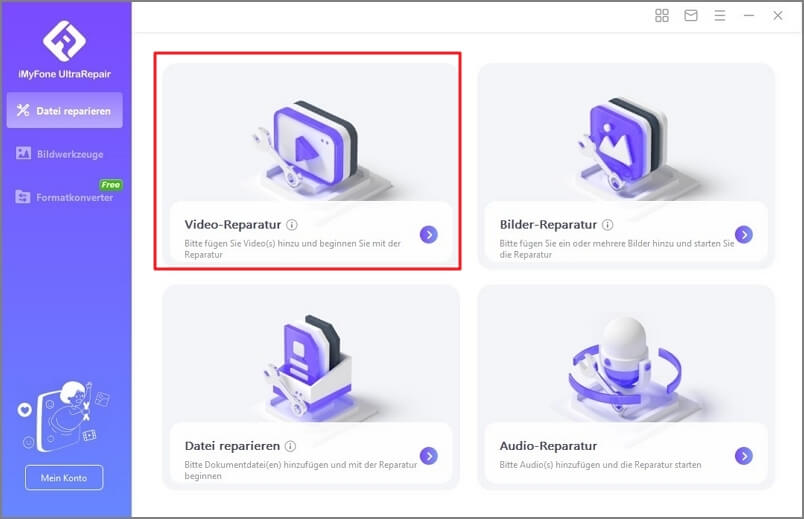
Schritt 2.Nach dem Hochladen werden die Videoinformationen angezeigt. Klicken Sie auf "Reparieren".
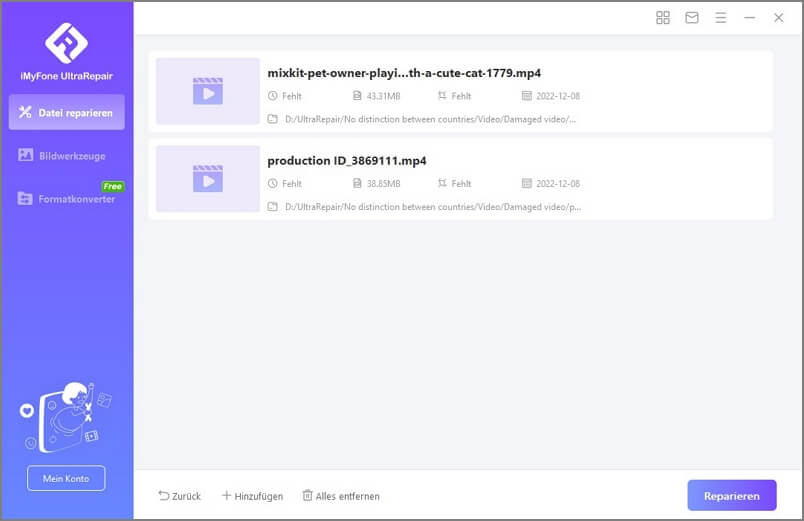
Schritt 3. Sobald die Reparatur abgeschlossen ist, klicken Sie auf "Speichern", um die reparierte AVI-Datei in Ihrem bevorzugten Format zu sichern.
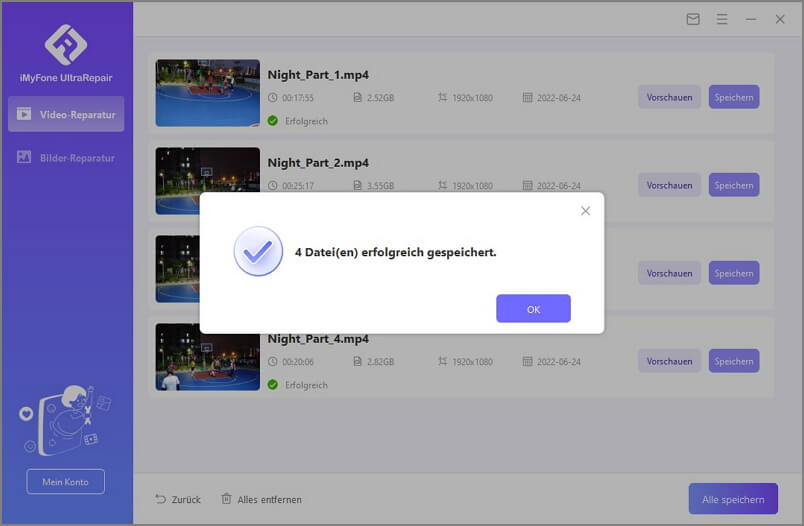
Probieren Sie UltraRepair aus und reparieren Sie defekte AVI Datei mit wenigen Klicks.
3 AVI-Index reparieren
Es ist wichtig zu wissen, dass eine AVI-Datei aus einem Index erstellt wird. Dieser funktioniert ähnlich wie eine Webseite. Das Format dieses Indexes muss korrekt sein, sonst treten Probleme beim Lesen der Datei auf. Wenn Sie also einen defekten AVI-Index reparieren wollen, prüfen Sie zuerst, ob das AVI-Dateiformat korrekt ist, laden Sie einfach einen Byte-Editor herunter.
Denke daran, dass ein Video im AVI-Format wichtige Daten enthält, die in drei Hauptteile unterteilt sind:
- Der Dateiname, der in Form eines LIST/hdrl-Blocks vorliegt.
- Die eigentliche Videodatei, die in Fragmente unterteilt ist und mit Audiosegmenten im LIST/movi-Block synchronisiert ist.
- Schließlich der AVI/Index-Block.
4 Systemdatei-Checker verwenden
Die Reparatur eines fehlenden oder beschädigten AVI-Index erfolgt durch einfaches Ausführen des "System File Checkers". Befolge dazu diese Schritte:
Schritt 1. Gib "CMD" in die Windows-Suchleiste ein.
Schritt 2. Klicke auf "Als Administrator ausführen".
Schritt 3. Gib anschließend den Befehl "SFC /scannow" ein.
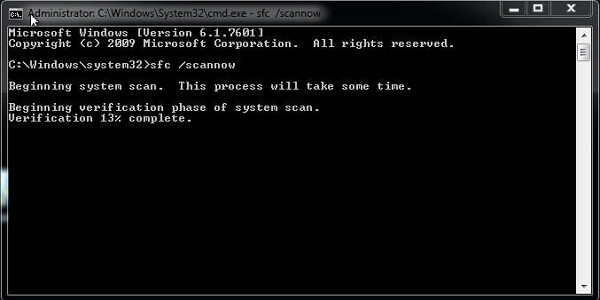
Dieser Befehl ermöglicht es dir, deine beschädigten AVI-Dateien zu überprüfen und zu reparieren.
Teil 4. Häufig gestellte Fragen zu AVI-Dateien
1 Was ist eine AVI-Datei?
Es ist eines der Multimedia-Containerformate, die von Windows verwendet werden. AVI steht für "Audio Video Interleave" und wurde als Modell zur Speicherung von Video- und Audiodaten entwickelt.
2 Wann werden AVI-Dateien verwendet?
Sie werden zur Speicherung von Filmen, Fernsehsendungen und Streaming-Videos verwendet. Da AVI-Dateien eine besonders niedrige Kompressionsrate haben, werden sie manchmal für die Speicherung oder als Backup-Daten genutzt.
3 Welche Nachteile haben AVI-Dateien?
AVI-Dateien haben eine große Dateigröße und beanspruchen viel Speicherplatz.
Fazit
Heute haben wir die Ursachen und Lösungen für nicht abspielbare AVI-Dateien detailliert vorgestellt. Falls Sie AVI-Dateien reparieren möchten, empfehlen wir die Nutzung des Tools - iMyFone UltraRepair!
Falls Ihre Bilder oder PPT-Dateien beschädigt sind oder Sie das Dateiformat konvertieren möchten, empfehlen wir Ihnen ebenfalls UltraRepair!





